当我们遇到电脑网线已经插好,但却无法连接到网络的情况时,这确实会令人感到困惑和烦恼。不过,不用担心,本文将提供一些实用的解决办法,帮助你快速解决这一问题。
检查物理连接
首先,确保网线两端都已牢固插入电脑和路由器或调制解调器的网口。网线老化、损坏或接口松动都可能导致无法正常连接网络。如果网线看起来有磨损或接口松动,尝试更换一根新的网线,或者重新插拔网线以确保连接牢固。
重启设备
有时,简单的重启操作就能解决连接问题。尝试重启电脑、路由器和调制解调器,看看是否能恢复网络连接。在重启后,还可以检查电脑的网络设置是否正确,包括ip地址、子网掩码、网关和dns服务器等。如果不确定这些设置,可以尝试将网络设置恢复为默认值。
更新网卡驱动程序
过时的网卡驱动程序可能导致连接问题。前往电脑制造商的官方网站下载并安装最新的网卡驱动程序。如果不确定网卡型号,可以在设备管理器中查看。更新驱动程序后,重新启动电脑以使其生效,并测试网络连接是否恢复正常。
检查防火墙和安全软件
防火墙或安全软件可能会阻止网络连接。检查防火墙的配置信息,看看是否有任何规则阻止了网络连接。如果有,尝试修改这些规则或暂时禁用防火墙进行测试。同样,检查任何第三方安全软件是否设置了网络拦截功能,并尝试禁用相关功能进行测试。
联系网络服务提供商
如果以上方法都无法解决问题,可能是网络服务提供商出现了故障。联系网络服务提供商,询问是否存在网络故障或维护情况。他们可能会提供进一步的帮助或指导。

重置网络设置
在windows操作系统中,可以尝试重置网络设置来解决问题。这将清除所有网络配置,包括wi-fi密码和设置。在重置之前,请确保备份重要的网络配置信息。重置后,重新配置网络连接并测试是否正常。
其他注意事项
- 路由器设置:确保路由器的设置正确,例如ssid、密码和网络模式等。

- 网线质量:使用高质量的网线可以减少信号损失和干扰,提高网络连接的稳定性。
- 定期检查:定期使用网络速度测试工具检查网络性能,及时发现潜在问题并进行修复。
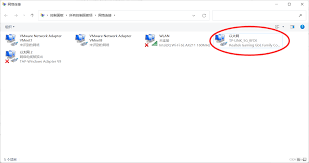
遇到电脑网线插好了但是连不上网的问题时,不要慌张。按照上述步骤逐一排查和解决问题,相信很快就能恢复网络连接。如果问题依然存在,建议寻求专业的技术支持或咨询网络管理员。






















